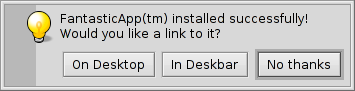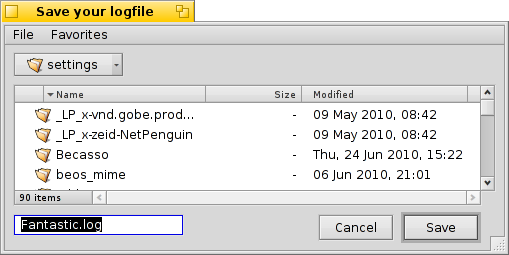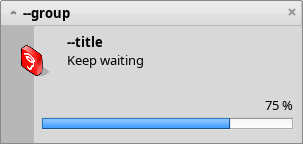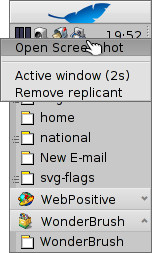Aplikacje wiersza poleceń specyficzne dla Haiku
Aplikacje wiersza poleceń specyficzne dla Haiku
| Ścieżka: | /boot/system/bin/ /boot/system/non-packaged/bin/ ~/config/bin/ ~/config/non-packaged/bin/ |
Wszystkie aplikacje wiersza poleceń dostarczone z Haiku znajdują się w katalogu /boot/system/bin/. Dodatkowe aplikacje, zainstalowane z pakietów .hpkg, również tam trafiają (lub do ~/config/bin/). Jeśli instalujesz aplikacje spoza pakietów, możesz je umieścić w katalogach /boot/system/non-packaged/bin/ lub ~/config/non-packaged/bin/ . Wszystkie powyższe lokacje zawarte są w zmiennej środowiskowej PATH, dzięki temu znajdowane są automatycznie.
Poniższa lista nie jest wyczerpującym spisem aplikacji wiersza poleceń Haiku. Ma jedynie zwrócić uwagę na kilka najbardziej użytecznych i dać pobieżne rozeznanie. Nie bój się przeglądać katalogu bin/ na własną rękę. Wywołanie aplikacji z parametrem --help wyświetli sposób jej użycia i dostępne opcje.
 Dotyczące atrybutów: listattr, catattr, addattr, rmattr, copyattr
Dotyczące atrybutów: listattr, catattr, addattr, rmattr, copyattr
Powyższe komendy są używane do wyświetlania, odczytywania, dodawania i usuwania atrybutów plików. Pamiętaj, że te metadane są obecnie obsługiwane tylko na partycjach z systemem plików BFS. Przenoszenie plików do innych systemów usunie wszystkie atrybuty!
Dokładniejszy opis tych komend znajduje się w rozdziale Atrybuty w aplikacji Terminal.
 Dotyczące indeksu: lsindex, mkindex, reindex, rmindex
Dotyczące indeksu: lsindex, mkindex, reindex, rmindex
Powyższymi poleceniami wypiszesz, zapiszesz, usuniesz i zaindeksujesz ponownie atrybuty w indeksie BFS-a. Każda partycja ma swój własny, pamiętaj o tym kopiując pliki między partycjami.
Te komendy opisane są w rozdziale Indeks.
 Dotyczące zarządzania pakietami: package, pkgman
Dotyczące zarządzania pakietami: package, pkgman
Komenda package służy do zarządzania pakietami HPKG. Rzuć okiem na artykuł Instalowanie aplikacji (ang.), aby nauczyć się podstaw. Haikuporter jest narzędziem zazwyczaj używanym do automatycznego budowania pakietów z tak zwanych przepisów.
pkgman jest używany do wyszukiwania, instalowania, aktualizowania i usuwania pakietów. Również repozytoria mogą być z jego pomocą dodawane, usuwane i odświeżane. Specjalny tryb aktualizacji jest wywoływany parametrem full-sync: jest bardziej agresywny i może, w razie konieczności, usuwać lub instalować starsze wersje pakietów.
Więcej informacji o parametrze uzyskasz dodając "--help", np. pkgman search --help.
 Polecenia przydatne w skryptach
Polecenia przydatne w skryptach
Poniżej opisane jest kilka narzędzi szczególnie przydatnych w skryptach (zobacz również rozdział Bash i skrypty).
alert | alert wyświetla typowe okno dialogowe z predefiniowaną ikoną, tekstem wyjaśniającym i do trzech przycisków. Zwraca nazwę wciśniętego przycisku i kod wyjścia (zaczynając od 0). Przykładowy wynik poniższej komendy: alert --idea "FantasticApp(tm) installed successfully! \ Would you like a link to it?" "On Desktop" "In Deskbar" "No thanks"
| |
filepanel | filepanel wyświetla panel wczytywania lub zapisywania pliku i pozwala użytkownikowi wybrać plik lub lokację. Wartość zwracana to ścieżka do wybranego pliku lub katalogu. Dostępnych jest kilka opcji, m.in. wybór katalogu startowego, tytułu okna, domyślnej nazwy pliku przy zapisywaniu lub ograniczenie do określonych typów plików. Przykład: filepanel -s -t "Save your logfile" -d ~/config/settings -n Fantastic.log
| |
hey | hey jest prostym narzędziem, które wysyła wiadomości BMessage do aplikacji i wypisuje ich odpowiedź. Można go użyć do skryptowania aplikacji, innymi słowy „zdalnej kontroli” nad aplikacją ze skryptu lub wiersza poleceń. Sposób użycia jest odrobinę skomplikowany... Wpis blogowy humdingera (ang.) jest dobrym wprowadzeniem, a dzięki Scotowi Hackerowi i jego Biblii BeOS-a dostępny jest bardziej rozległy przewodnik hey (ang.) Chrisa Herbortha. | |
notify | notify shows a notification panel with a message. There are various parameters that are described when you call notify --help. A notification can also be used to show the progress of some action. When doing that, it's important to set a messageID and always use it when you update the progress (a float between 0.0 and 1.0 that's printed as percent). Otherwise you'll see several notification panels if you update quicker then the set timeout. notify --type progress --group "--group" --title "--title" --icon /boot/home/bebook.hvif \ --messageID MyMessageID --progress .75 "Keep waiting"
| |
query | query to odpowiednik panelu Znajdź dostępny z wiersza poleceń. W zasadzie, szybkim sposobem wygenerowania zapytania jest zbudowanie go w panelu, przełączenie na , dodanie podwójnych cudzysłowów (") po obu stronach i wklejenie efektu tuż po poleceniu query w Terminalu lub skrypcie. | |
waitfor | waitfor to dobry sposób oczekiwania na uruchomienie lub zakończenie określonej aplikacji bądź wątku. |
 Inne polecenia
Inne polecenia
checkfs | checkfs jest ważnym narzędziem do sprawdzania poprawności systemu plików. Wystarczy podać nazwę partycji, np. /Haiku, lub ścieżkę do urządzenia, a każdy plik zostanie przejrzany oraz, w razie możliwości, naprawiony. | |
desklink | desklink pozwala zainstalować ikonę w tacce Deskbara dla dowolnego pliku, katalogu, zapytania lub aplikacji. Umożliwia także zdefiniowanie menu kontekstowego z różnymi opcjami, dostępnego po kliknięciu prawym przyciskiem myszy na ikonie. Przykładowo, poniższe polecenie doda ikonę aplikacji wiersza poleceń screenshot z menu kontekstowym (the "\" w pierwszej linii służy zignorowaniu nowej linii): desklink "cmd=Active window (2s):/bin/screenshot --window --border --delay 2" \ "cmd=Remove replicant:desklink --remove=screenshot" /bin/screenshot
| |
diskimage | diskimage pozwala zainstalować zwykły plik jako dysk. Możesz przykładowo zainstalować obraz anyboot Haiku, zamontować go w Trackerze, a następnie kopiować, edytować i usuwać z niego pliki, przed użyciem go w instalatorze. | |
launch_roster | Launch_daemon uruchamia przeróżne usługi i aplikacje podczas rozruchu systemu. Niektóre z nich restartuje gdy zostaną zamknięte. Jeżeli jest to zachowanie niepożądane – być może chcesz przetestować zmodyfikowany Tracker, dla przykładu – launch_roster stop zatrzyma ponowne uruchamianie wybranej aplikacji. Podobnie, start wznowi to działanie, a info wyświetli o nim informacje. Bez parametru launch_roster wypisze wszystkie aplikacje/usługi, które ma pod kontrolą. Poniższy przykład zatrzyma ponowne uruchamianie Deskbara: launch_roster stop x-vnd.be-tskb | |
mountvolume | mountvolume jest preferowany przez wielu do montowania lokalnych partycji i dysków ze względu na łatwość obsługi: wystarczy wywołać go z nazwą partycji i gotowe! Wpisz --help po więcej opcji. mount może dodatkowo montować dyski sieciowe używając sieciowego systemu plików takiego jak NFS4. Używany system plików podaje się parametrem -t , a zdalną lokację parametrem -p. Jako system plików można podać wszystko z katalogu /system/add-ons/kernel/file_system (oraz oczywiście z odpowiadających hierarchii ~/config i „non-packaged”). Należy także samodzielnie stworzyć katalog będący punktem montowania. Przykład:: mkdir -p /DiskStation mount -t nfs4 -p "192.168.178.3:volume1" /DiskStation | |
open | open jest bardzo przydatnym narzędziem. Przy jego pomocy można otworzyć dowolny plik używając do tego preferowanej aplikacji, lub uruchomić konkretną aplikację podając tylko jej sygnaturę, bez znajomości ścieżki do niej. open działa również z URL-ami, a nawet „wirtualnymi” katalogami . dla obecnego katalogu i .. dla jego rodzica, otwierając je w Trackerze. | |
ramdisk | Ramdysk jest jak twardy dysk, z tym wyjątkiem że istnieje tylko w pamięci komputera. To sprawia, że jest bardzo szybki, ale jednocześnie ulotny, ponieważ jego zawartość wyparowuje gdy komputer w dowolny sposób straci zasilanie. Aby stworzyć ramdysk o rozmiarze 1 GiB, nadać mu nazwę „RAMzes” i zamontować, należy wpisać w Terminalu lub skrypcie: ramdisk create -s 1gb mkfs -q -t bfs /dev/disk/virtual/ram/0/raw RAMses mountvolume RAMses waga: przy tworzeniu ramdysku, polecenie ramdisk wypisuje ścieżkę do niego. Jeśli istnieje więcej takich dysków ta ścieżka /dev/disk/virtual/ram/0/raw ulegnie zmianie! Aby zachować zawartość ramdysku, przynajmniej w niekatastrofalnych przypadkach, można ustawić mu obraz do zapisu/odczytu na dysku twardym. W tym celu trzeba podać plik pożądanego rozmiaru, który będzie wczytany w momencie uruchomienia ramdysku i zapisany przy odmontowaniu. Aby stworzyć plik obrazu „RAMimage” o rozmiarze 500 MiB i sformatować go, wpisz: dd if=/dev/zero of=RAMimage bs=500M count=1 mkfs -q -t bfs /dev/disk/virtual/ram/0/raw RAMimage Od teraz ramdysk można uruchomić w następujący sposób: ramdisk create RAMimage mountvolume RAMimage Bardzo ważne jest poprawne odmontowanie dysku, z Trackera albo poleceniem unmount /RAMimage, w przeciwnym razie zmiany nie zostaną zapisane do pliku! | |
screenmode | This command sets the screen mode (resolution, bit depth, refresh rate). Normally, you'd set that in the Screen preferences. Another parameter makes it useful in combination with the Shortcuts preferences: e.g. --brightness +3 increases the brightness by "3". Useful to change the backlight with a key combination. | |
setvolume | This command sets the volume of the system master output. Besides specific values in dB, you can --togglemute, --mute or --unmute and --increase or --decrease the volume. Useful to assign key combinations with the Shortcuts preferences. |